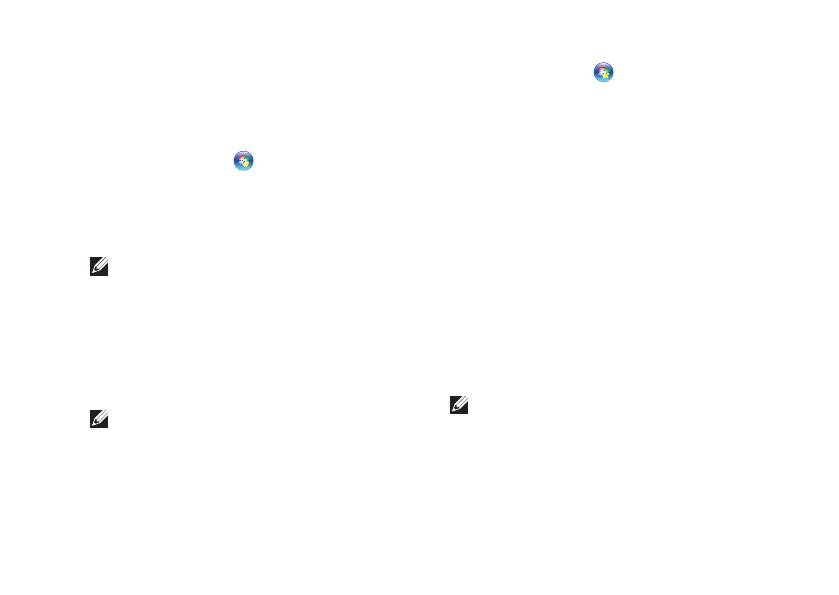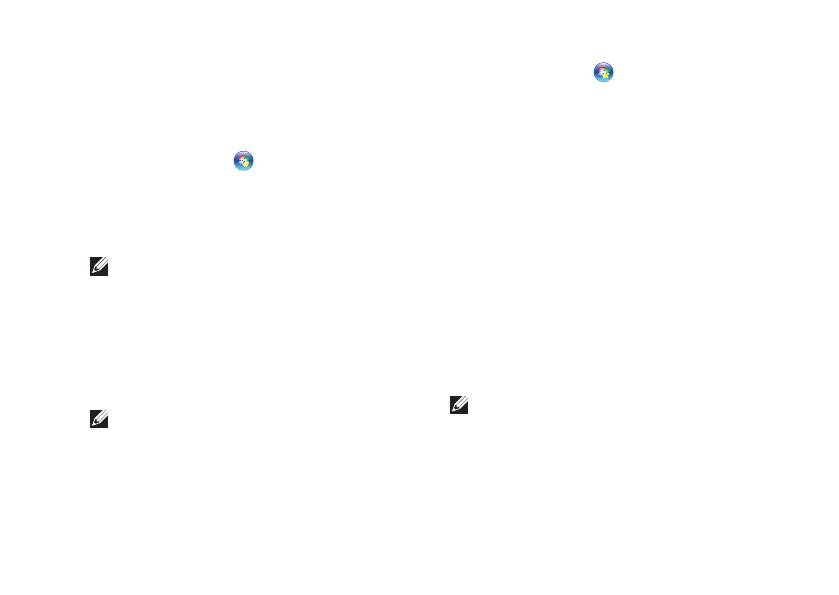
11
Kannettavan Studio-tietokoneen ottaminen käyttöön
Muodosta ensin yhteys langattomaan
reitittimeen. Toimi seuraavasti:
Tallenna ja sulje kaikki avoimina olevat 1.
tiedostot ja poistu avoimina olevista ohjelmista.
Valitse 2. Käynnistä
→ Yhdistä kohteeseen.
Suorita asennus loppuun noudattamalla 3.
näytön ohjeita.
Internet-yhteyden määrittäminen
HUOMAUTUS: Jos et pysty muodostamaan
yhteyttä Internetiin, mutta olet aiemmin
onnistunut siinä, on mahdollista,
että Internet-palveluntarjoajalla on
huoltokatkos. Selvitä palvelun tila Internet-
palveluntarjoajalta tai yritä muodostaa
yhteys myöhemmin uudelleen.
HUOMAUTUS: Ota Internet-
palveluntarjoajan tiedot esiin. Jos sinulla ei
ole palveluntarjoajaa, voit hankkia sellaisen
ohjatun Yhdistä Internetiin -toiminnon avulla.
Tallenna ja sulje kaikki avoimina olevat 1.
tiedostot ja poistu avoimina olevista ohjelmista.
Valitse 2. Käynnistä
→ Ohjauspaneeli.
Valitse 3. Verkko ja Internet -kohdasta
Muodosta Internet-yhteys.
Yhdistä Internetiin -ikkuna tulee näyttöön.
Valitse joko 4. Laajakaistayhteys (PPPoE) tai
Puhelinverkkoyhteys haluamasi yhteystavan
mukaan:
Valitse a. Laajakaista, jos käytössäsi
on DSL-yhteys, satelliittimodeemi,
kaapelitelevisiomodeemi tai langaton
yhteys.
Valitse b. Puhelinverkkoyhteys, jos
käytössäsi on valinnainen USB-modeemi
tai ISDN-yhteys.
HUOMAUTUS: Jos et tiedä, mikä
yhteystapa pitäisi valita, valitse Auta minua
tai ota yhteys palveluntarjoajaan.
Noudata näyttöön tulevia ohjeita ja suorita 5.
asennus loppuun käyttämällä Internet-
palveluntarjoajalta saamiasi määritystietoja.